Kako popraviti mikrofon, ki ne deluje v zoomu

- 971
- 183
- Willie Swift
Pred kratkim, ko je veliko ljudi prisiljeno delati in študirati na daljavo, je program Zoom za video konference pridobil brez primere priljubljenosti. Niso se ga še naučili uporabljati, zato se vprašanja občasno pojavljajo, kako odpraviti to ali ono težavo. V tem članku vam bomo povedali, kaj storiti, če mikrofon ne deluje.

Vzroki okvare
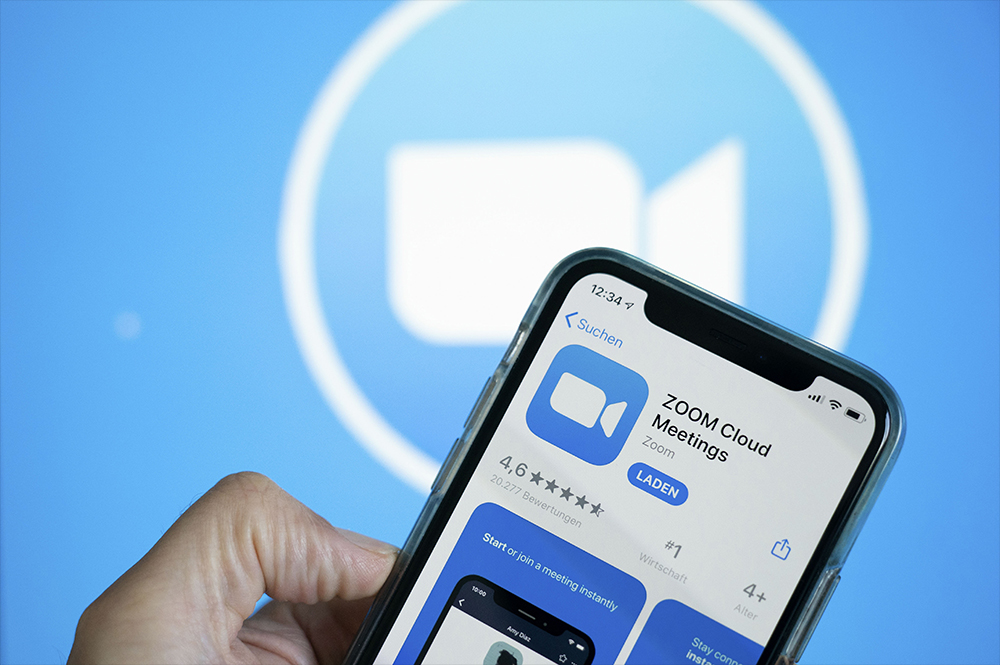
Če se pri Zoomu, ko se pridružite konferenci, mikrofon ne deluje, to lahko gre za naslednje:
- Pozabili ste ga vklopiti (v zumu je treba to storiti ločeno, saj je namenjen različnim formatom: skupne razprave in predavanja).
- Računalnik ne vidi odstranljivega mikrofona kot povezane naprave.
- Iz nekega razloga mikrofon ne deluje na vašem telefonu ali prenosniku: pokvaril se je, tekočina, stiki so se ugasnili itd. Str.
- Organizator konference je drugi udeleženci prepovedal uporabo zvočne opreme.
- Zaupnost ste v sistemu Windows konfigurirali tako, da programi nimajo dostopa do spletne kamere in zvočnih vodnikov.
Kako vklopiti mikrofon na telefon
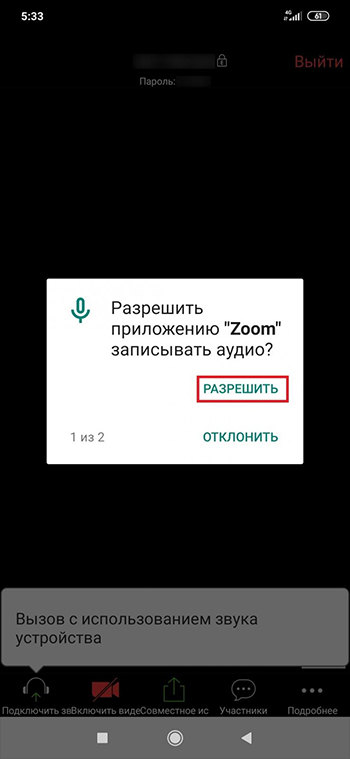
Začnimo s tem, kako omogočiti mikrofon v aplikaciji Android:
- Sledite povezavi, ki vabi na konferenco.
- Telefon (če prvič vnesete zoom) bo opozoril, da aplikacija zahteva dostop do nekaterih virov - zagotovite ga.
- Kliknite "Klicanje z zvokom naprave".
- Zdaj bodite pozorni na ikono mikrofona v kotu na levi strani. Ne bi smeli prečkati. Če jo še vedno prečka rdeča črta, kliknite nanjo.
- Na tej stopnji lahko obstaja obvestilo, da vam organizator konference prepoveduje uporabo zvočne opreme. Če oblika pogovora tega ne pomeni, v klepetu zapišite interlokuterju, da popravi nastavitve. Po tem se bo vaš zvok samodejno vklopil.
- Včasih aplikacija ponuja, da v ozadju izklopi mikrofon - ne strinja se, ker potem ne bo delovala niti po potrebi. Če pa ste to že storili, pojdite na nastavitve programa in premikajte drsnik po napisu "Vedno izklopite zvok mojega mikrofona", da deaktivirate funkcijo.
Preverite tudi uporabnost zvočnikov in mikrofona s pomočjo druge uporabe - morda je težava izključno tehnična in morate hiteti v popravilo delavnice.
Kako vklopiti mikrofon na prenosnem računalniku
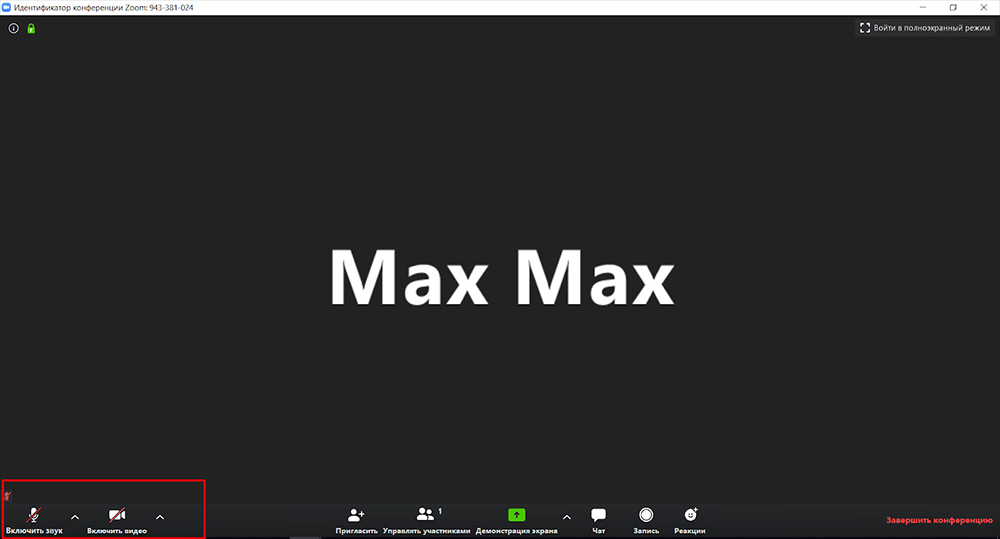
Zdaj bomo popravili okvaro na prenosnem računalniku ali računalniku:
- Najprej preverite, ali je v drugem programu zvok (na primer na Skypeu).
- Povezavo do konference v zoomu vklopite spodnji mikrofon na levi strani, kot je opisano v prejšnjem razdelku.
- Če imate dva mikrofona - prenosna in vgrajena -in, izberite tistega, ki ga je treba uporabiti na seznamu.
- Kliknite puščico poleg ikone in izberite "Zvočne možnosti".
- Kliknite napis "Test Computer MIC & zvočniki", tako da lahko preverite, ali vas lahko slišite in izberete pravo opremo.
- Če računalnik sploh ne prepozna povezanega mikrofona, ga preglejte glede fizične poškodbe. Odprite "Računalnik", kliknite z desnim gumbom miške in razširite "Upravitelj naprav". Poiščite desno na seznamu in gonilnike nadgradite s pomočjo desnega klika.
- Mikrofon lahko popolnoma odstranite iz "dispečerja" in ga nato znova namestite.
- Kliknite Win+I, odprite "Zasebnost", kliknite "mikrofon", omogočate dostop do zvočne opreme z ustrezno možnostjo do dodatkov.
- Enako je treba storiti v nastavitvah protivirusa, če tudi spremlja kamero in mikrofon.
- Preverite in namestite posodobitve za Windows, še posebej, če izklopite samodejni način. Lahko traja veliko časa.
- In nasprotno, če je mikrofon deloval in po tem, ko se posodobitev neha, morate OS vrniti nazaj do prejšnjega stanja. Kliknite »Start« - »Nadzorna plošča« - »Sistem in varnost« - »Sistem« - »Zaščita sistema« - »Obnova« - »Nadalje«, navedite datum in čas, ko računalnik natančno deluje.
- Znova namestite zoom.
Kako onemogočiti mikrofon
Pogosto je potrebno nasprotno dejanje: izklopite zvok, da ne motite predavatelja in ne vmešavati. V tem primeru morate storiti naslednje:
- Vstopite na konferenco, ki ne vključuje mikrofona že od samega začetka.
- Kliknite ikono na levi strani in izberite ustrezen pogoj, tako da je rdeča črta, ki je prečkala ikono.
- Na tej ikoni je majhen indeks, kliknite, izberite "Zvočne možnosti" in pojdite na "Nastavitve". Nastavitev ustreznih oznak nasproti funkcij.
- Če nimate programa in se pridružite oddaji v spletni različici zooma, nato kliknite ključavnico, prikazano pred domeno. Odprite razdelek "Nastavitve mesta", poiščite pododdelek "mikrofon". Nasproti bo postala vrstica z možnostmi stanja - nehajte "blokirati". Na enak način lahko izklopite spletno kamero.
- « Vrh najboljših univerzalnih programov za delo s skenerji HP in njihove dodatne priložnosti
- Ocena najboljših lansiranja za Android OS »

